Hirdetés
Ha a Spotify használata Androidon kevesebb, mint a lejátszási listák és a rádióállomások feltöltése, akkor valóban hiányzik néhány egyéb remek dologról, amire az alkalmazás képes.
A túlterhelt kereséstől a navigációs szoftverrel történő integrációig a Spotify rengeteg olyan extra funkcióval rendelkezik, amelyekről Ön nem tudhat, de valójában meg kell kezdenie használni. Itt van a legjobb választás.
1. Speciális keresések
A Spotify alkalmazásban szereplő keresési operátorok segítségével valóban beillesztheti a hallgatni kívánt zenét. A keresési eredményeket meghatározott művészekre, albumokra, évekre vagy műfajokra korlátozhatja, vagy csak új kiadásokat tekinthet meg.
A használni kívánt operátorok közé tartozik:
- előadó: [nevet] - Csak a művész eredményeit tekintheti meg (pl. Művész: „david bowie”).
- követni: [nevet] - Csak az ezzel a címmel rendelkező zeneszámokat nézze meg (pl. Sáv: hősök).
- album: [nevet] - Csak az ezzel a címmel rendelkező albumokat tekintheti meg (pl. Album: „station to station”).
- év: [év] vagy év: [év év] - Csak az abban az évben vagy években megjelenő kibocsátásokat tekintheti meg (pl. Év: 1974 vagy év: 1972–1978).
- ÉS, VAGYvagy NEM - Tekintse meg az eredményeket, amelyek mindkettőt tartalmazzák, vagy kizárják azokat (például bowie ÉS királynő).
- címke: új - Lásd az új kiadásokat.
- műfaj: alternatív - Csak az adott műfajhoz címkézett eredményeket tekintheti meg.
- A még pontosabb eredmények elérése érdekében lehetősége van kombináljon több operátort egyetlen kereséssel (pl. művész: „david bowie” év: 1970–2016 NEM év: 1981–2010).
Van még néhány, például a lemez kiadójának kiadója. Ellenőrizd a Spotify webhely a teljes listára.
2. GPS-integráció
Ha használja a telefon a GPS navigációhoz Smartphone vs Sat Nav: Ha vásárol egy dedikált GPS-készüléket?Még mindig van jó ok arra, hogy vásároljon dedikált autós műholdas navigációt vagy kézi GPS-t kültéri használatra? Olvass tovább és meghallgathatja a Spotify-t is az autóban, tudni fogja, milyen kínos ez, amikor váltania kell a két alkalmazás között.
A Spotify integrációja a A Google tulajdonában lévő Waze navigációs alkalmazás Waze vs. Google Maps: melyik alkalmazás gyorsabban fog navigálni az otthoni alkalmazásbanA Waze és a Google Maps egyaránt szilárd navigációs alkalmazások, de melyik a legjobb? Olvass tovább vigyáz erre. A kettő zökkenőmentesen működik együtt. Tarthatja a Waze-t előtérbeli alkalmazásként, és a Spotify zenevezérlőit fedheti át a képernyő tetején. Vagy tartsa az előtérben a Spotify-ot, és nézze meg a Waze következő fordulóját az overlay-ben.
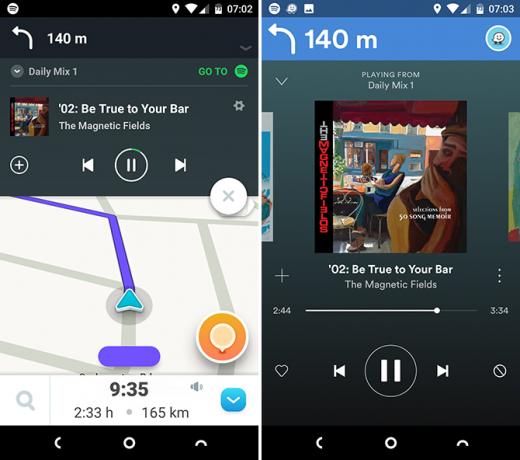
Olyan egyszerű, és szinte semmilyen beállítást vagy konfigurációt nem igényel. Csak aktiválja a szolgáltatást a Spotify beállításokban, telepítse Waze, és jó lenne menni.
3. Futó
A Spotify Futás volt jelentették be rajongókkal néhány évvel ezelőtt, tehát meglepő, hogy annyira jól el van rejtve az alkalmazásban.
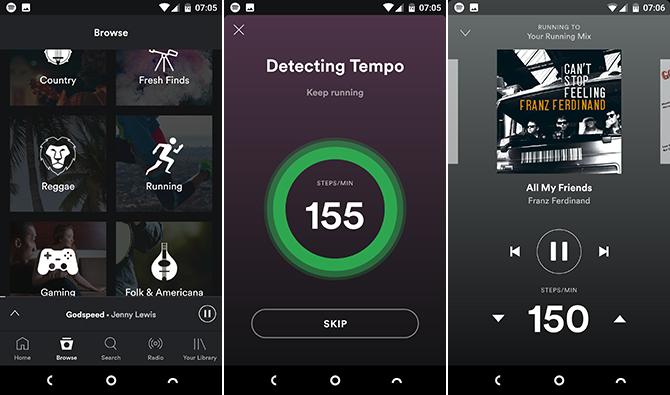
A szolgáltatás egy sor dinamikus lejátszási listát kínál fel - akár kurátozva, akár kivágva a saját kedvenceidből Hogyan készíthetünk Spotify-t az Ön által élvezni kívánt zenéhezEbben a cikkben öt tippet adunk neked, amelyekkel a Spotify jobban megismerheti Önt. Ezeknek segíteniük kell a Spotify algoritmusainak, hogy jobban ajánlják a zenét az Ön személyes ízlése szerint. Olvass tovább - hogy elkísérje a napi futáshoz. Az okos megoldás az, hogy az alkalmazás a telefon érzékelőivel méri, hogy milyen gyorsan fut. Ezután felveszi a dallamokat, hogy megfeleljen a tempónak. A Futás használatához ugorjon a Böngészés> Lejátszási listák> Futás majd válasszon egy lejátszási listát.
4. Interfész parancsikonjai
Nem olyan nehéz megtalálni az utat a Spotify alkalmazás körül, bár van néhány rejtett hivatkozás, amely még gyorsabban eljuthat a helyekre.
- Kattintson duplán a Keresés gombra az alsó sávban nem csak a Keresési képernyőt nyitja meg, de elindítja a billentyűzetet is.
- A Most játszott képernyőn koppintson a dal címére hogy egyenesen ugorjunk a feltüntetett albumhoz.
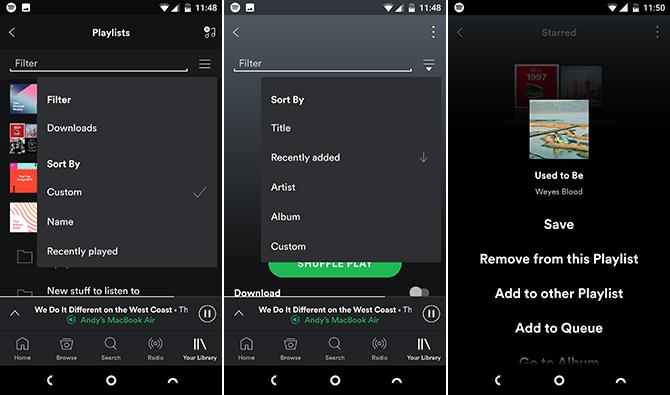
- Húzza lefelé a lejátszási lista vagy a Zene képernyőn a különféle szűrési lehetőségek megtekintéséhez. Ez magában foglalja azt is, hogy csak az offline használatra letöltött lejátszási listákat láthatjuk.
- Az ugyanaz az ujjmozdulat a lejátszási listán belül lehetővé teszi a zeneszámok rendezését.
És a hosszú sajtó szinte mindenhol támogatott. Ahelyett, hogy megpróbálta pontosan megérinteni az apró hárompontos gombot, érintse meg és tartsa lenyomva a sávot, hogy a teljes opció megjelenjen.
5. Dalszöveg
Az írás idején az Android Spotify alkalmazás nem rendelkezik teljes, beépített támogatással a dalszövegekhez. Néhány kiválasztott zeneszámhoz és albumhoz szöveget és triviakat nyújt a Genius szolgáltatásból. Hívott A dalszövegek mögött, akkor megjelenik az album rajzolatán a Most játszott képernyőn, amikor elérhető.
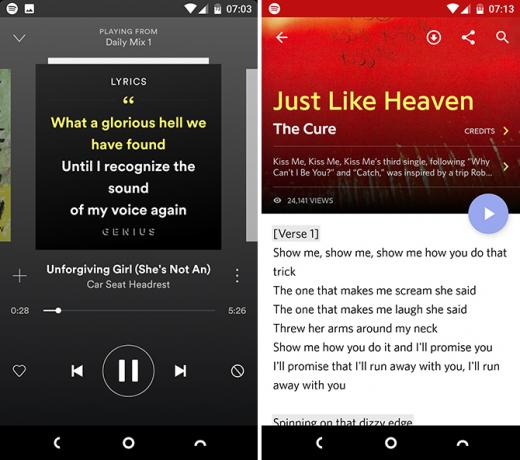
Jobb megoldás az Zseni alkalmazás a Play Áruházból. Ezt beállíthatja úgy, hogy automatikusan felismerje a lejátszott számot, és megjelenítse az Ön számára a dalszövegeket. Nézze meg is musiXmatch, amely ugyanazt teszi. Mindkét alkalmazás ingyenes.
6. podcastok
Sok van belőlük kiváló podcast alkalmazások Androidra A 8 legjobb Podcast alkalmazás AndroidraKeresi a legjobb podcast alkalmazást az Androidra? Olyan alkalmazásokkal borítottuk, amelyek segítenek letölteni, felfedezni, meghallgatni és így tovább. Olvass tovább , és a komoly podcast-rajongó számára az egész Spotify-nál ajánljuk őket.
De az alkalmi hallgató számára a Spotify élvezettel jár. A választás rendben van, ha nem olyan átfogó, mint amire másutt találsz. És van némi kényelme annak, hogy a zene és a podcastok ugyanabba az alkalmazásba vannak beépítve.
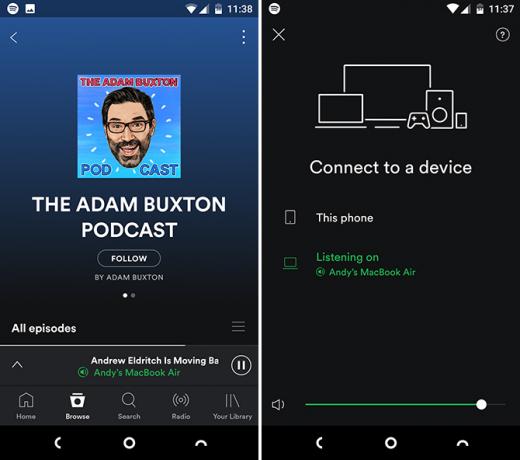
Az Android alkalmazás podcastok hallgatására is használható az asztali alkalmazásban, amit általában nem lehet megtenni. Töltsön be egy műsort a telefonjára, majd kattintson a gombra Csatlakozás egy eszközhöz gombot, és válassza ki a számítógépet (a Spotify-nak telepítve kell lennie és a számítógépen is futnia kell).
7. Távirányító
Az Csatlakozás egy eszközhöz A Most játszott képernyőn található lehetőséget is felhasználhatja arra, hogy a Spotify alkalmazást másik eszköz távirányítójává kapcsolja.
Amikor a Spotify-ot egy másik eszközön hallgat, például a számítógépen, a TV-n vagy a PS4-en, nyitva kell hagynia az alkalmazást a telefonján. Ezután az alkalmazás segítségével megnézheti, milyen műsorszám játszik, ugrik előre és hátra, és sorba állíthatja az új lejátszási listákat.
8. Automatikus lejátszás
Tízmillió zeneszám közvetítésével nincs oka annak, hogy zenéje leálljon, csak azért, mert elérte a lejátszási lista végét.
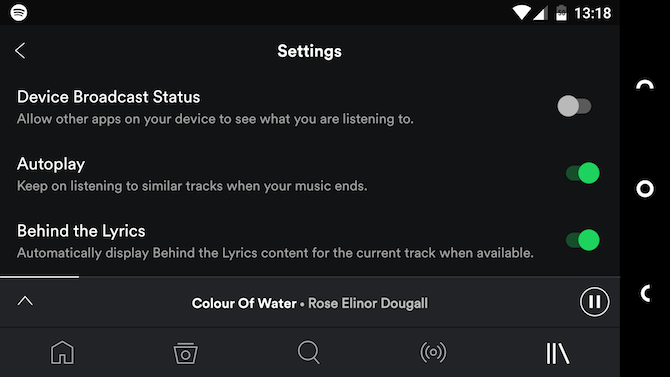
Ez az Autoplay előfeltétele. Amint a lejátszási listában az utolsó dal lejár, automatikusan folytatja a hasonló típusú zenék lejátszását, amíg el nem dönt. Az automatikus lejátszást alapértelmezés szerint engedélyezni kell, de ha nem, akkor a Beállításokba kapcsolja be.
9. Hangbeállítások
Sokan ragaszkodnak az alkalmazás alapértelmezett beállításához, de a Spotify rendelkezik néhány extra opcióval, amelyek javíthatják a hallgatási élményt. Mindegyik megtalálható a Beállítások-ban, és az első az, aki megnézi Crossfade.

A Lejátszás alatt található, a Crossfade elhalványítja az aktuális sávot és a következőt, és alapértelmezés szerint le van tiltva. A dalok közötti csend csökkentése érdekében engedélyezze és állítsa be néhány másodpercre. Ha folyamatosan keveri a partit, állítson be hosszabb 10 vagy 12 másodperc keresztfajt.
Alig ez alatt van Normalizálja a hangerőt. Ezt alapértelmezés szerint be kell kapcsolni, és ajánlott. A Normalizálás az összes zeneszámot nagyjából azonos hangerőn játssza le.
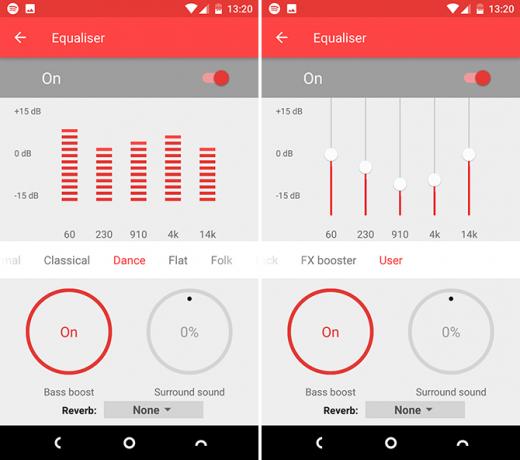
Végül, a képernyő alja felé mutat az Equalizer. Ennek megérintésével új panelt nyit, és lehetővé teszi állítsa be az audio kimenetet A 4 legjobb Android Equalizer alkalmazás az audio erősítéséhezFüggetlenül attól, hogy zeneszámokat vagy podcastokat hallgat Android-eszközén, szüksége van egy ilyen fantasztikus hangszínszabályozó alkalmazásra. Olvass tovább hogy megfeleljen a kívánt stílusnak.
Profi tipp: Kiegyenlítő használatakor próbálja leengedni a csúszkákat, és ne emelje fel őket, ami torzulást okozhat. Például, hogy növelje a basszust és a magas hangot, egyszerűen csökkentené a középsugár-szintet.
10. Csökkentse az adathasználatot
Ha nem vigyázol, a Spotify hamarosan enni tud a telefon adattervén keresztül. Szerencsére van néhány olyan beállítással, amelyet meg lehet változtatni, hogy megakadályozzuk ezt.
Először töltsön le zenét offline hallgatáshoz. Nyisson meg egy lejátszási listát vagy albumot, és koppintson a mellette lévő csúszkára Letöltés. Ezután korlátozódjon arra, hogy csak a letöltött zenét hallgassa meg, ha belép a Beállításokba, és elhelyezi az alkalmazást Offline mód. A letöltött műsorszámokhoz való hozzáférés megőrzéséhez újra ki kell kapcsolnia, és legalább 30 naponta csatlakoznia kell.
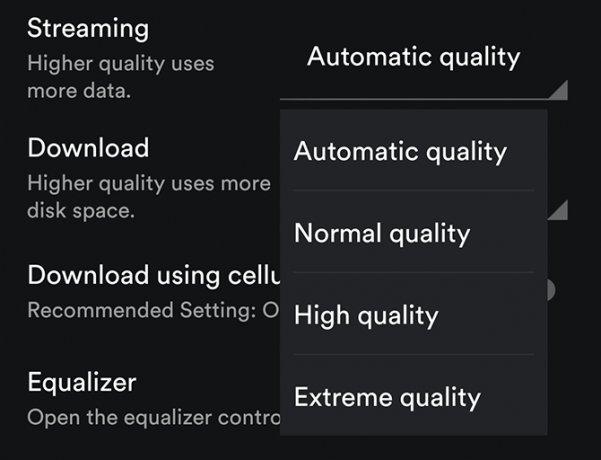
A streaming folytatásához, de az adatfelhasználás minimalizálásához menjen a következő webhelyre: Beállítások> Zene minőség és állítsa be Streaming minőség nak nek Normál. Ezt is ellenőrizze Töltse le mobiltelefon segítségével -ra van állítva Ki.
11. Közösségi megosztás
A Spotify kiválóan alkalmas ízlés megosztására a zenében. Beépített támogatást nyújt a Facebookhoz és a zenekeresési szolgáltatáshoz Last.fm. Egyébként, ha leválasztani szeretné Spotify-fiókját a Facebook-ról, ezt csak az asztali alkalmazáson keresztül teheti meg.
Nem akarja megosztani azt, amit éppen hallgat? Bemenni Beállítások és válassza ki Privát ülés.
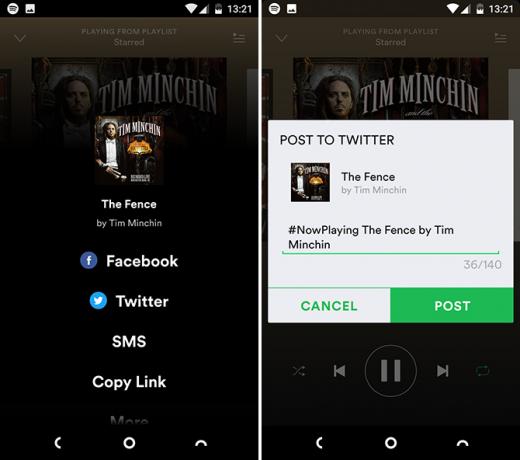
Ezenkívül könnyű manuálisan megosztani azt, amit hallgat, egy linkkel, más online szolgáltatásokkal. Koppintson a műsorszám vagy album melletti hárompontos menügombra, és válassza a lehetőséget Részvény, majd válassza ki, hogy hol és hogyan szeretné megosztani. A Facebookba vagy a Twitterbe történő feladás automatikusan növekszik #Most játszik.
Kedvenc funkciói?
A Spotify-ban sokkal több van, mint az azonnal nyilvánvaló. Néhány kevésbé ismert szolgáltatás segít az alkalmazásnak az élet szinte minden részébe integrálódni.
Melyek a kedvenc funkciói a Spotify alkalmazásban, és mit szeretne látni a jövőben? Csatlakozzon hozzánk a megjegyzésekhez, hogy megossza gondolatait.
Andy volt nyomtatott újságíró és magazin szerkesztő, aki 15 éve ír a technológiáról. Ebben az időben számtalan kiadványban közreműködött és copywriter munkát készített nagy technológiai vállalatok számára. Szakértői megjegyzéseket fűzött a média számára és paneleket vett fel ipari eseményeken.
